¡Integra ZapSign con Google Drive y más de 1000 aplicaciones adicionales sin necesidad de escribir ni una sola línea de código!
1) Primero necesitarás crear una cuenta en Make (haz clic aquí para registrarte).
Make será la plataforma encargada de conectar tu cuenta de ZapSign con la aplicación que deseas integrar.
2) En la pantalla principal de Make, ve a "+ Create a new scenario".
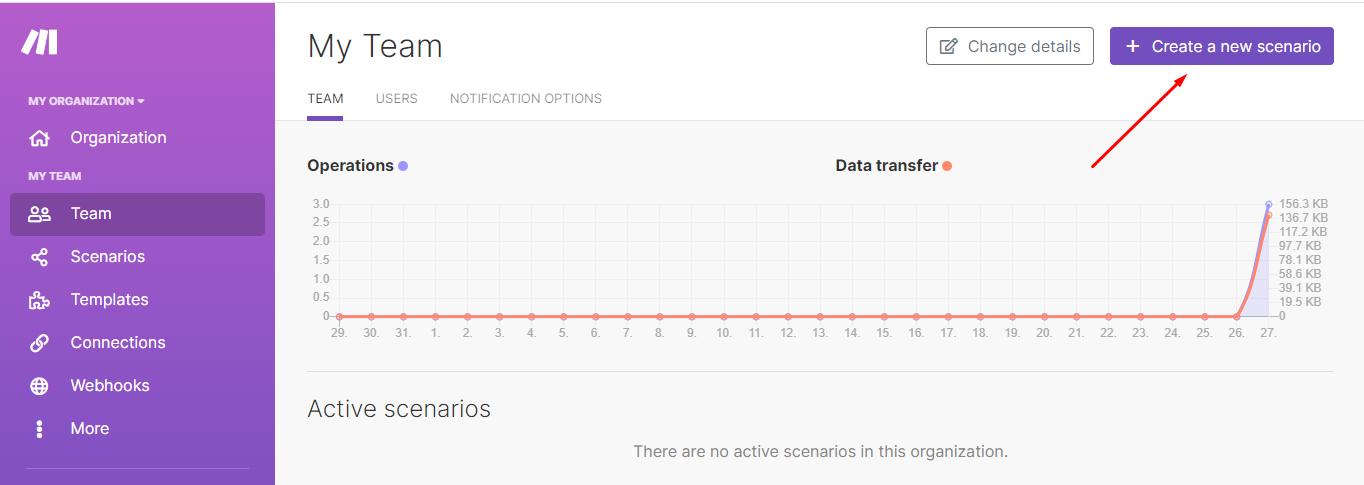
Necesitarás crear el blueprint, en otras palabras, el flujo que seguirá tu integración desde ZapSign, pasando por Make hasta llegar a Google Drive.
Para agilizar este proceso, a continuación te proporcionamos algunos blueprints ya creados que puedes utilizar en tu integración. Haz clic en uno de ellos para descargar:
- Dropbox documento creado
- Dropbox documento firmado
- Google Drive documento creado
- Google Drive documentos firmados
- Crear documento a través de la respuesta de Google Forms
- One Drive documento creado
- One Drive documento firmado
- Crear documento a partir de un nuevo lead en Pipe Drive
- Crear documento a través de templates
- Crear documento a través de upload
Aquí utilizaremos el blueprint de Google Drive para documento firmado (el documento solo se enviará a Google Drive después de ser firmado), pero el principio es el mismo para las demás aplicaciones.
3) Haz clic en los tres puntos en la parte inferior de la pantalla, ve a "Import blueprint" y elige el blueprint que descargaste en tu computadora.
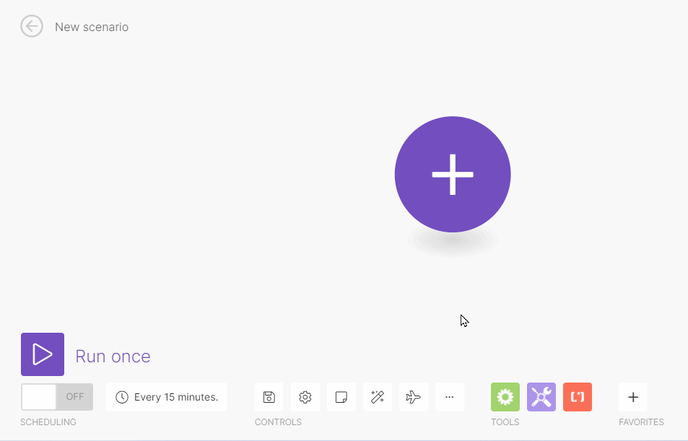
4) En esta etapa, deberemos vincular la cuenta de Drive donde se almacenarán tus documentos. Para ello, haz clic en el ícono amarillo de Google Drive, selecciona Agregar > Guardar e inicia sesión en tu cuenta de Drive.

5) Una vez autenticada tu cuenta, define la carpeta donde se crearán los archivos. Si no existe una carpeta con este nombre, Make la creará automáticamente.
Por defecto, los documentos se nombrarán siempre con el "Nombre + ID del documento" dentro de la plataforma, como se muestra en el campo "Nuevo nombre de archivo" a continuación:
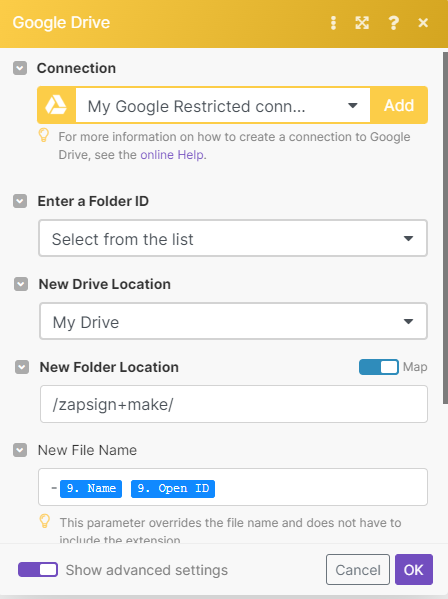
Haz clic en "OK".
Estableciendo el webhook
Después de conectar tu cuenta de Drive y definir dónde se guardarán los documentos, también es importante otorgar permisos a Make para acceder a tu cuenta de ZapSign.
¡Consejo!
Haz clic aquí para obtener tu Token de Acceso o accede a la Configuración de tu cuenta de ZapSign > Integración > API > Token de Acceso:
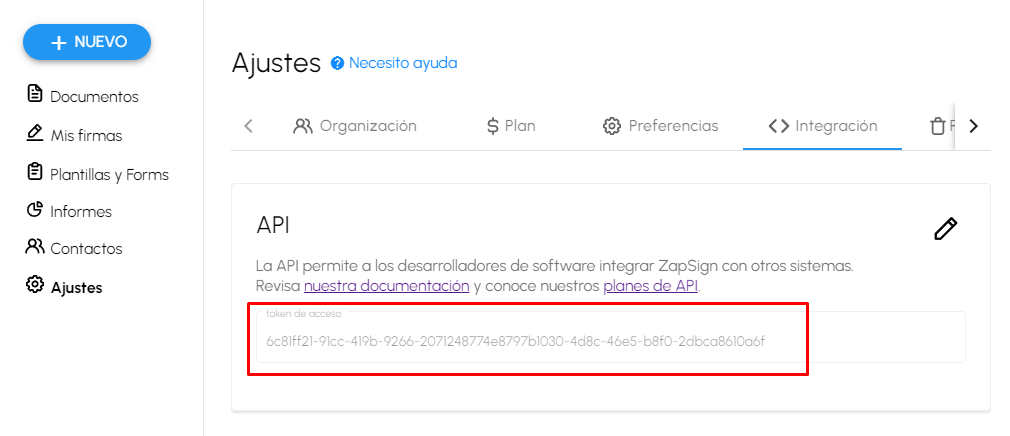
1) Haz clic en el ícono azul de ZapSign, ve a Add > Connection > Add e ingresa tu token de API en el campo.
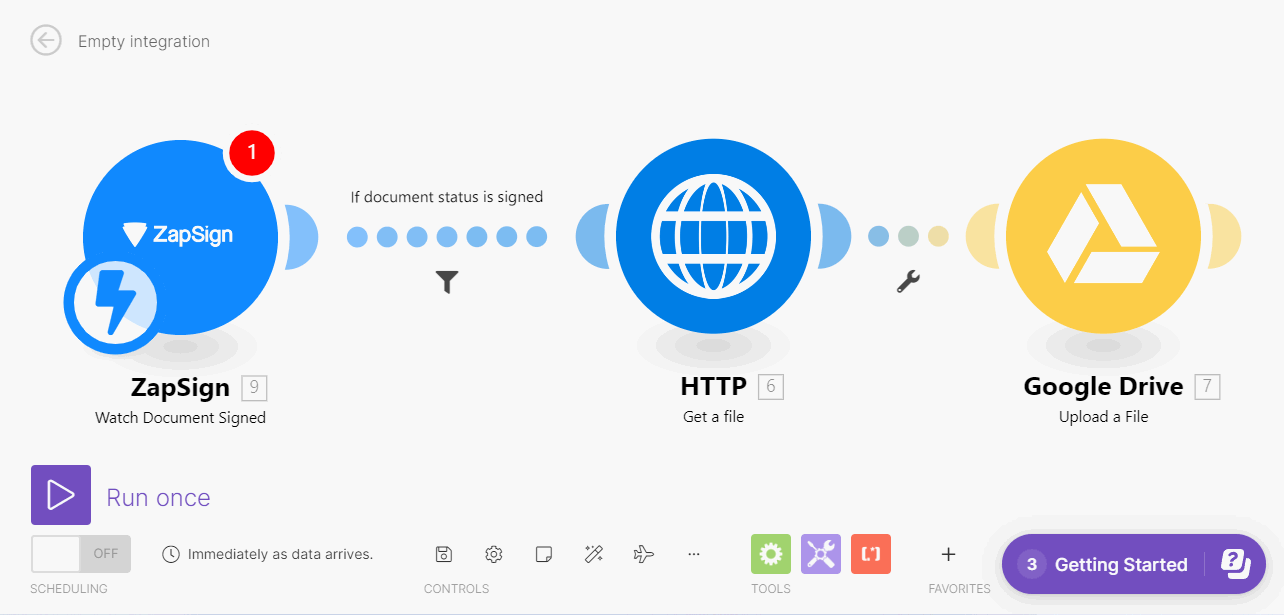
2) Haz clic en "Save" y ¡listo! ¡Integración hecha!
¡Ah! Es importante asegurarte de que la integración que creaste esté habilitada. Así que ve a "Scenarios" en el menú de la izquierda y enciende el interruptor.

La integración con Make, en principio, es gratuita para crear hasta 1000 documentos de 5MB cada uno.
Si necesitas más, hay planes de suscripción pagados desde $9. Obtén más información en: https://www.make.com/en/pricing
